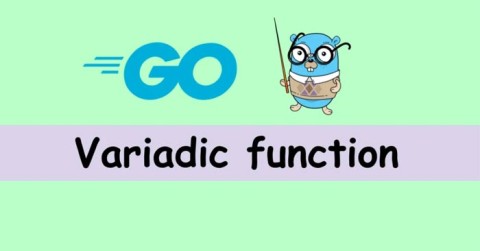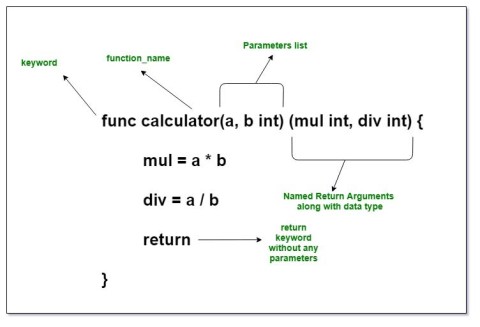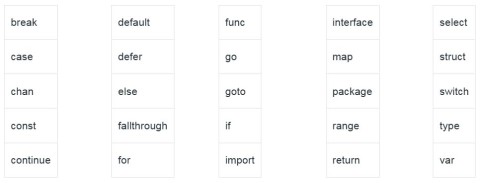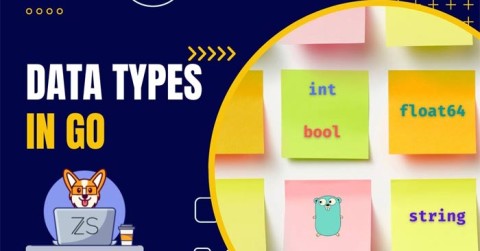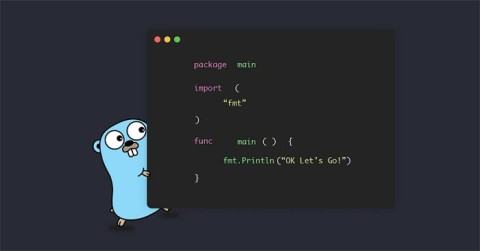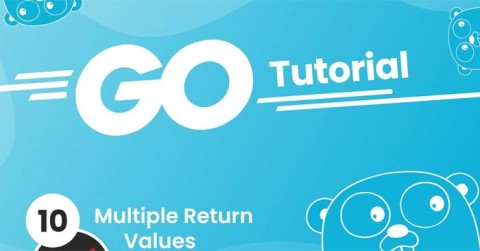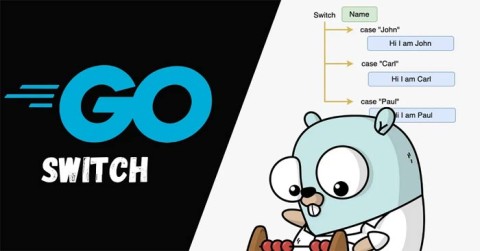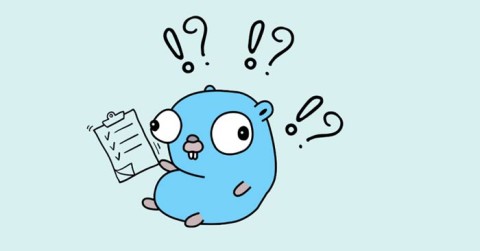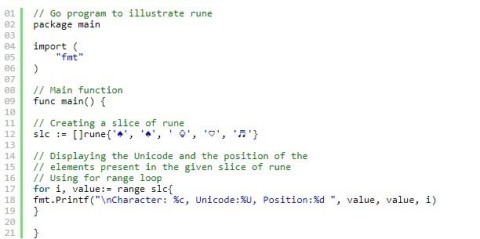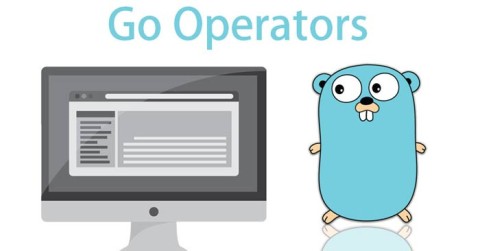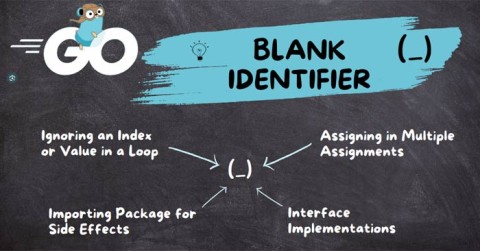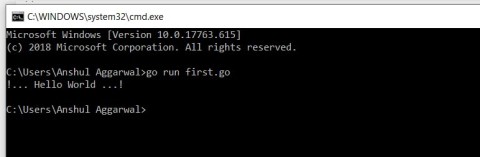Как использовать константы в Golang

Что такое Constant или Const в Golang? Вот что вам нужно знать об использовании констант в Go.
Golang можно легко установить на Windows. Ниже приведено подробное пошаговое руководство по установке Golang на Windows .
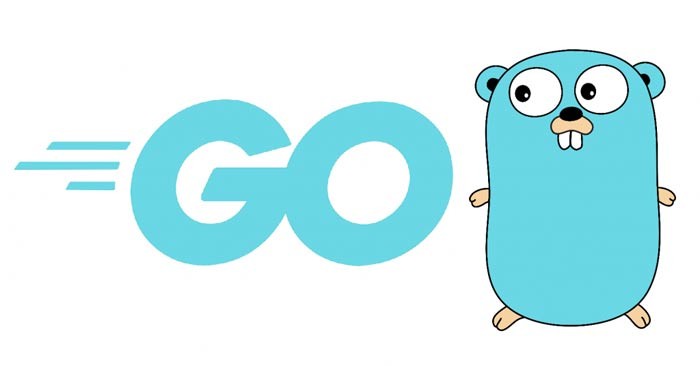
Go, также известный как Golang, — мощный и эффективный язык программирования, разработанный Google. Язык известен быстрым временем компиляции, эффективным управлением памятью и встроенными функциями параллелизма, которые делают его идеальным для создания масштабируемых и надежных приложений. Пользователи Windows могут использовать возможности Go для создания высокопроизводительных приложений, сетевых и облачных систем, а также для эффективного распределения задач.
Установка Go на ваш компьютер Windows открывает целый мир возможностей для разработки высокопроизводительных приложений. В этом руководстве мы подробно рассмотрим пошаговый процесс установки Go на Windows.
Системные требования для установки Go на Windows
Минимальные системные требования
Лучшие системные требования
Установить Go на Windows
Шаг 1: Загрузите Go непосредственно с домашней страницы разработчика: https://go.dev/dl/.
Шаг 2: Запустите установщик.
После завершения загрузки перейдите в папку, куда вы только что скачали файл. Дважды щелкните файл MSI , чтобы запустить мастер установки Go.
Шаг 3: Это первый экран, приветствующий вас в программном обеспечении Go. Нажмите «Далее» , чтобы продолжить.
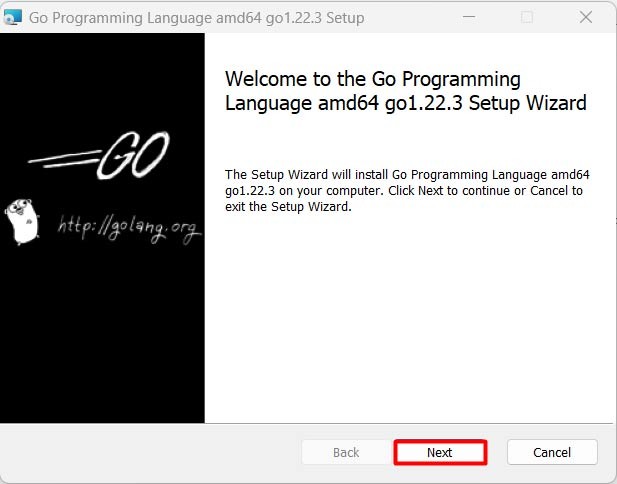
Шаг 4: Примите лицензионное соглашение при использовании Go .
На следующем экране вы увидите лицензионное соглашение Go. Пожалуйста, внимательно прочтите соглашение. Если вы согласны с условиями, изложенными в лицензионном соглашении, установите флажок рядом с надписью « Я принимаю условия лицензионного соглашения ». После того, как вы примете условия, нажмите кнопку « Далее », чтобы продолжить:
Шаг 5: Выберите папку для установки
На следующем экране вы можете выбрать папку, в которую будет установлен Go в вашей системе. По умолчанию Go устанавливается в папку « C:\Go ». Если вы хотите установить Golang в другое место, нажмите кнопку «Обзор» и перейдите в нужный каталог. Вам следует сохранить каталог установки по умолчанию, если у вас нет особой причины изменить его. После выбора папки для установки нажмите « Далее », чтобы продолжить.
Шаг 6: Готово к установке
На этом этапе вы выполнили все необходимые шаги по настройке, и установщик готов установить Go Windows на ваш компьютер. Проверьте настройки дисплея на мониторе, чтобы убедиться, что все правильно. Если вам необходимо внести какие-либо изменения, нажмите кнопку « Назад », чтобы вернуться к предыдущим шагам. Если вас устраивают настройки, нажмите кнопку « Установить », чтобы начать процесс установки.
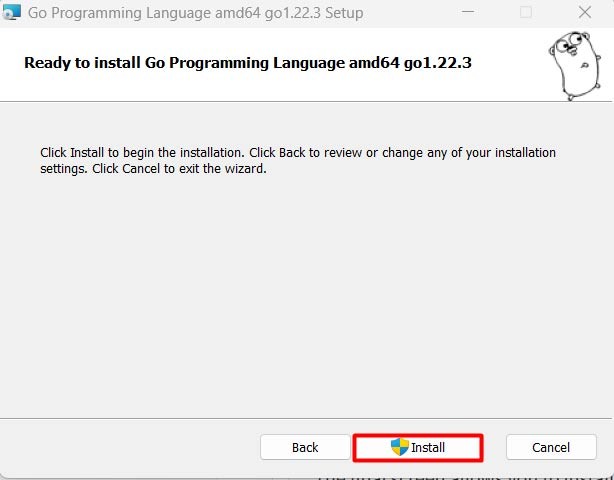
Теперь установщик скопирует необходимые файлы и настроит Go в вашей системе. Этот процесс может занять несколько минут в зависимости от скорости вашей системы. Пожалуйста, проявите терпение и дайте установщику завершить процесс установки без помех.
После завершения установки вы увидите следующий экран:
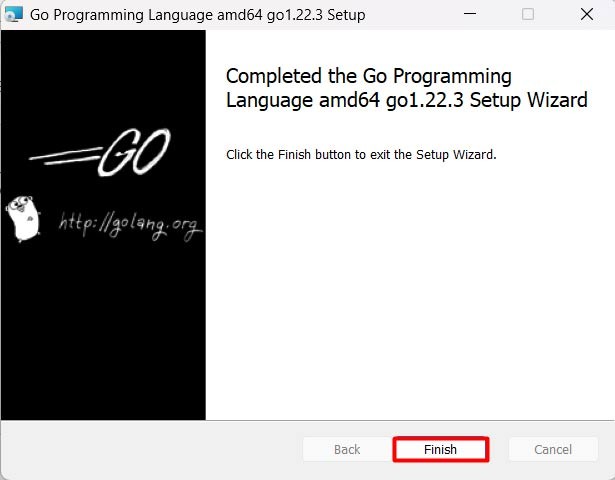
Шаг 7: Подтвердите Go
После завершения установки важно убедиться, что Go установлен правильно и работает так, как и ожидалось. Это можно сделать с помощью командной строки. Чтобы открыть командную строку, нажмите клавиши Windows + R, чтобы открыть команду «Выполнить». Введите « cmd » > нажмите Enter , чтобы открыть командную строку.
В командной строке введите следующую команду и нажмите Enter :
go version
Если Go установлен правильно, вы должны увидеть номер версии Go в командной строке. Просмотр информации о версии Go подтверждает, что Go был успешно установлен на вашем компьютере с Windows. На следующем изображении показаны настройки Go в разделе переменных среды.
Настройка среды программирования для Go
Теперь, когда Go установлен на вашем компьютере с Windows, пришло время настроить среду разработки. Вот некоторые основные инструменты, которые вам понадобятся для начала работы:
Текстовый редактор или IDE
Для написания и редактирования кода Go вам понадобится текстовый редактор или интегрированная среда разработки (IDE). Некоторые популярные варианты включают Visual Studio Code, IntelliJ IDEA и Sublime Text.
GoLand
GoLand — популярная среда IDE, созданная специально для разработки на Go. Он предлагает такие функции, как автодополнение кода, отладка и управление проектами.
Гит
Git — это система контроля версий, которая помогает вам управлять изменениями в коде. Git вам понадобится для совместной работы с другими разработчиками и отслеживания изменений в коде.
Как видите, установка Go на ваш компьютер — простой процесс. Просто следуйте инструкциям выше, и у вас будет Golang на Windows, с которого можно начать программирование.
Что такое Constant или Const в Golang? Вот что вам нужно знать об использовании констант в Go.
Вариативные функции в Go позволяют передавать функции переменное количество аргументов. Вот все, что вам нужно знать о volatile-функциях в Golang.
В Golang именованные возвращаемые параметры часто называются именованными параметрами. Golang позволяет именовать возвращаемые параметры или результаты функций в сигнатуре или определении функции.
Ключевое слово. Ключевые слова — это слова в языке, которые используются для обозначения какого-либо внутреннего процесса или представляют собой какое-либо предопределенное действие. Вот что вам нужно знать о ключевых словах в Golang.
Тип данных определяет тип данных, которые может содержать допустимая переменная Go. В языке Go типы делятся на четыре категории следующим образом:
Go поддерживает два основных способа передачи аргументов: передача по значению и передача по ссылке. Go по умолчанию использует передачу по значению.
В языке Go разрешено возвращать несколько значений из функции с помощью оператора return. Другими словами, в функции оператор return может возвращать несколько значений.
В Golang, как и в большинстве других языков программирования, есть оператор switch. Вот как использовать оператор switch в Golang.
В этой статье мы узнаем, как использовать регистр по умолчанию, чтобы избежать взаимоблокировки. Но сначала давайте выясним, что такое случай взаимоблокировки при использовании команды select в Golang?
Анонимные структуры в Golang — это временные структуры без имен, используемые для одноразовых целей, в то время как анонимные поля допускают встраивание неименованных полей.
Что такое руны в языке Голанг? Как использовать руну в Golang? Статья даст вам ответ.
Операторы позволяют нам выполнять различные типы операций над операндами. В языке Go операторы можно классифицировать на основе их различных функций.
_(подчеркивание) в Golang называется пустым идентификатором. Идентификатор — определяемое пользователем имя компонентов программы, используемое для целей идентификации.
Привет, мир! это первая базовая программа на любом языке программирования. Вы можете написать эту первую программу на Golang, следуя инструкциям ниже.
Что такое VPN, каковы его преимущества и недостатки? Давайте обсудим с WebTech360 определение VPN, а также как применять эту модель и систему в работе.
«Безопасность Windows» защищает не только от базовых вирусов. Она защищает от фишинга, блокирует программы-вымогатели и предотвращает запуск вредоносных приложений. Однако эти функции нелегко обнаружить — они скрыты за слоями меню.
Как только вы изучите его и попробуете сами, вы поймете, что шифрование невероятно просто в использовании и невероятно практично в повседневной жизни.
В этой статье мы расскажем об основных операциях по восстановлению удалённых данных в Windows 7 с помощью утилиты Recuva Portable. Recuva Portable позволяет сохранить данные на любом удобном USB-накопителе и использовать их по мере необходимости. Эта утилита компактна, проста и удобна в использовании, а также обладает следующими функциями:
CCleaner сканирует систему на наличие дубликатов файлов всего за несколько минут, а затем позволяет вам решить, какие из них можно безопасно удалить.
Перемещение папки «Загрузки» с диска C на другой диск в Windows 11 поможет уменьшить емкость диска C и обеспечит более плавную работу компьютера.
Это способ укрепить и настроить вашу систему так, чтобы обновления происходили по вашему собственному графику, а не по графику Microsoft.
Проводник Windows предлагает множество возможностей для настройки просмотра файлов. Возможно, вы не знаете, что одна важная опция по умолчанию отключена, хотя она критически важна для безопасности вашей системы.
Используя правильные инструменты, вы сможете просканировать свою систему и удалить шпионское, рекламное ПО и другие вредоносные программы, которые могут находиться в вашей системе.
Ниже представлен список рекомендуемого программного обеспечения при установке нового компьютера, чтобы вы могли выбрать самые необходимые и лучшие приложения на свой компьютер!
Перенос всей операционной системы на флеш-накопитель может быть очень полезен, особенно если у вас нет ноутбука. Но не думайте, что эта функция доступна только дистрибутивам Linux — самое время попробовать клонировать вашу установку Windows.
Отключение некоторых из этих служб может существенно сэкономить время работы аккумулятора, не влияя на повседневное использование устройства.
Ctrl + Z — чрезвычайно распространённое сочетание клавиш в Windows. Ctrl + Z позволяет отменять действия во всех областях Windows.
Сокращённые URL-адреса удобны для очистки длинных ссылок, но они также скрывают реальный адрес. Если вы хотите избежать вредоносного ПО или фишинга, бездумно нажимать на такую ссылку — не лучший выбор.
После долгого ожидания официально выпущено первое крупное обновление Windows 11.